热门标签
热门文章
- 1mssql 数据库审计账户_SQL Server 创建服务器和数据库级别审计
- 2linux进程间通讯指南-打通IPC大门,高效沟通无阻_linux ipc通讯的最好方式
- 3Uniapp启动编译报错问题_uniapp parsing failed at character position 14 nea
- 4hiveserver2连接数与hivemetastore连接数详解_查看hivemetastore连接数
- 5unity 用LineRender画四边形并测面积
- 6【信息安全】DES加密算法
- 7深度学习环境完整安装(Python+Pycharm+Pytorch cpu版)_深度学习环境安装
- 8大语言模型原理与工程实践:全参数微调
- 9[677]python操作SQLite数据库_python sqliteutil
- 10微软Edge浏览器搜索引擎切换全攻略_edge浏览器修改默认搜索引擎
当前位置: article > 正文
ReactFlow样式优化——多个句柄_reactflow增加handle
作者:喵喵爱编程 | 2024-07-22 10:02:53
赞
踩
reactflow增加handle
官方文档或者网上的博客中关于react-flow-renderer的多个句柄都没有对应的具体实例。只能自食其力。
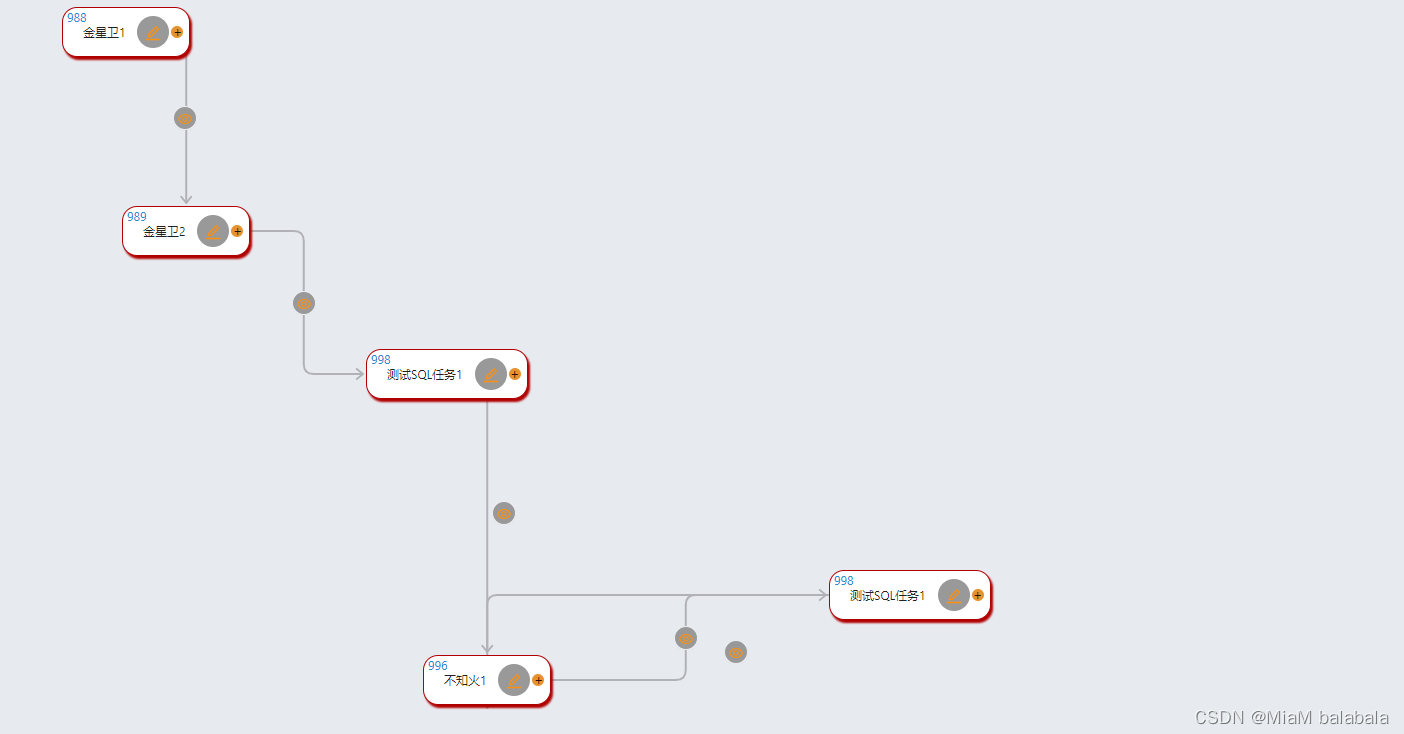
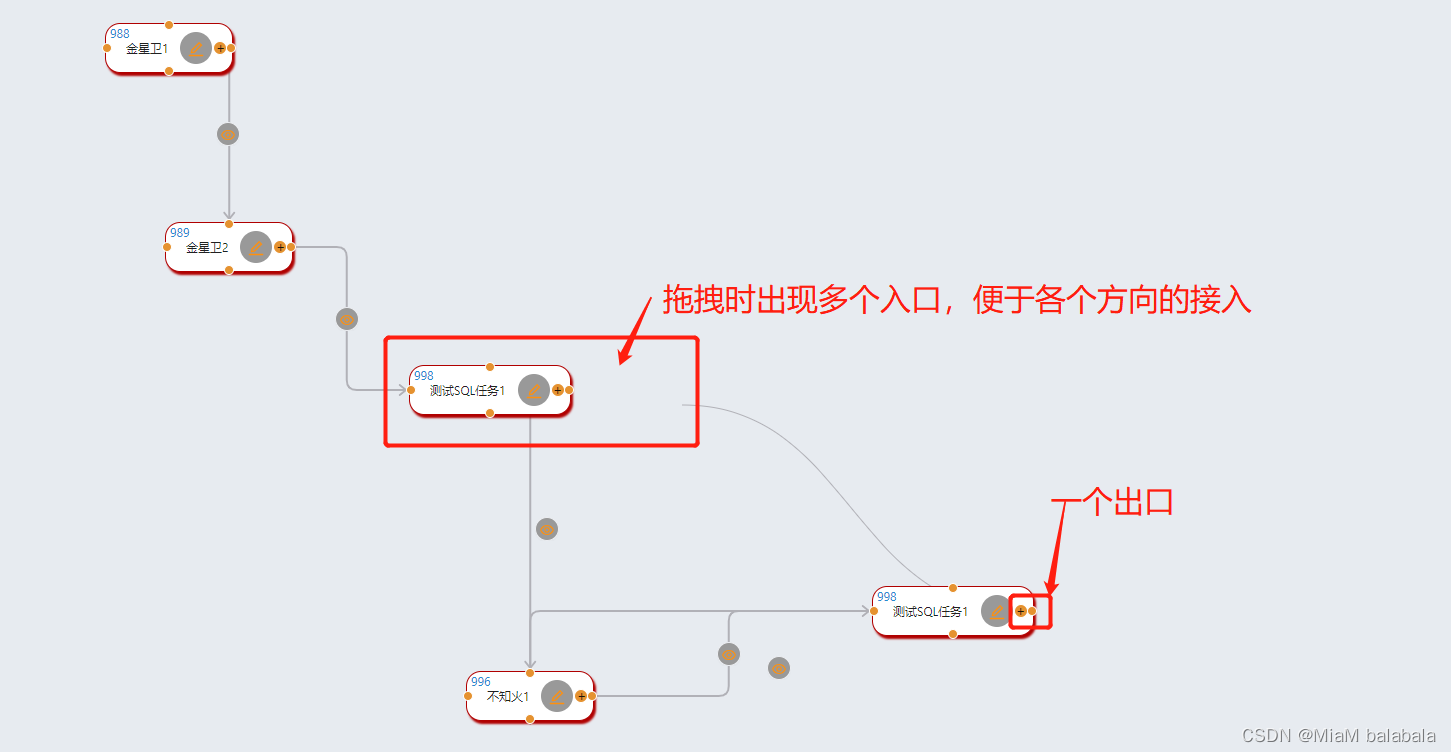
官网中提到多个句柄需要自定义节点。其中一个Handle为一个句柄。
1.图中的情况就是5个句柄,那么显示与隐藏怎么判断呢?
通过类名,增加一个隐藏的类,设置border和background为transparent。
2.样式写出来了,接下来就是处理保存信息,以便于下次打开布局依旧如此。
句柄的上下左右是通过edges中的sourceHandle和targetHandle,再次打开处理数据时要记得一定要把这两个属性也放进去,不然默认为左侧入口
3.数据也处理完了,接下来就是控制鼠标点击出现入口节点,鼠标弹起控制入口节点消失。那么这里你可能会遇到一个问题,如果给每个节点一个onMouseDown和onMouseUp那么不仅操作范围变小了,而且连线连到一半(图2的情况)松手,入口节点不会消失。这里就使用了文档中的onConnectStart和onConnectEnd方法
<ReactFlow
elements={elements}
nodeTypes={nodeTypes}
edgeTypes={edgeTypes}
onConnect={onConnect}
onLoad={onLoad}
onDrop={onDrop}
onConnectStart={onConnectStart}
onConnectEnd={onConnectEnd}
onDragOver={onDragOver}
fitView
>
<Controls />
</ReactFlow>
- 1
- 2
- 3
- 4
- 5
- 6
- 7
- 8
- 9
- 10
- 11
- 12
- 13
- 14
这里我结合了React的Hook,useContext 传递数据。
总结:这一套的工作流交互相比于只有左右句柄和上下句柄的交互更加人性化,可以尝试。
声明:本文内容由网友自发贡献,不代表【wpsshop博客】立场,版权归原作者所有,本站不承担相应法律责任。如您发现有侵权的内容,请联系我们。转载请注明出处:https://www.wpsshop.cn/w/喵喵爱编程/article/detail/864608
推荐阅读
相关标签


